- Muallif Jason Gerald [email protected].
- Public 2024-01-19 22:14.
- Oxirgi o'zgartirilgan 2025-01-23 12:51.
Bu wikiHow sizga PS3 boshqaruvchisini PS3 qurilmasiga simsiz ulashni va uni Mac yoki Windows kompyuterida ishlatishni o'rgatadi. PS3 kontrollerlarini Android qurilmalarida ham ishlatish mumkin, lekin buning uchun avval qurilmani root qilish kerak bo'ladi. PS3 kontrollerini har qanday qurilmaga ulaganda, Sony ishlab chiqaruvchi tekshirgichdan foydalanayotganingizga ishonch hosil qiling. Agar siz boshqa kompaniya tomonidan ishlab chiqarilgan tekshirgichdan foydalansangiz, muvaffaqiyatsizlikka uchrashingiz mumkin.
Qadam
3 -usul 1: Boshqaruvchini PlayStation 3 -ga ulash
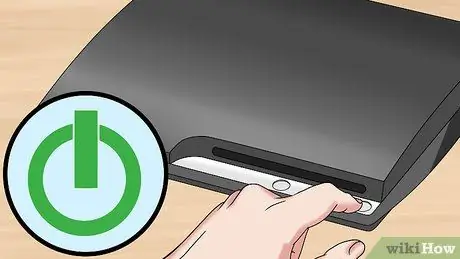
Qadam 1. PS3 mashinasini yoqing
Konsolning old tomonida joylashgan quvvat tugmasini bosing. Yangi tekshirgichni ulashda PS3 mashinasi kutish rejimida bo'lmasligi kerak.

Qadam 2. Zaryadlovchi simini tekshirgichga ulang
Kabelni ulash uchun port (port) (mini-USB ko'rinishida) tekshirgichning old tomonida (tetik tugmalari o'rtasida) joylashgan.

Qadam 3. Kabelning boshqa uchini PS3 mashinasiga ulang
Zaryadlash kabelining boshqa uchi PS3 mashinasining old qismidagi USB portiga ulangan bo'lishi kerak.
PlayStation modeliga qarab, mashinada 2 yoki 4 ta USB port mavjud

Qadam 4. Tekshirgichni yoqing
Tekshirgichning markazidagi PlayStation tugmasini bosing. Nazoratchi oldidagi chiroq yonadi.

Qadam 5. Tekshirgichdagi chiroq miltillashi to'xtaguncha kuting
Agar chiroq to'liq yonib tursa va miltillamasa, bu nazoratchi PS3 mashinasi bilan sinxronlanganligini bildiradi.
Yoritilgan yorug'lik qaysi boshqaruvchining ishlatilishini ko'rsatadi (P1, P2 va boshqalar)

Qadam 6. USB kabelini tekshirgichdan uzing
Endi kontroller PS3 mashinasiga simsiz ulangan.
Simsiz ishlashning bunday qobiliyati faqat Sony DualShock 3 rasmiy kontrollerlarida mavjud. Uchinchi tomonning norasmiy nazoratchilarida siz kabellarni yopishtirishingiz kerak bo'ladi
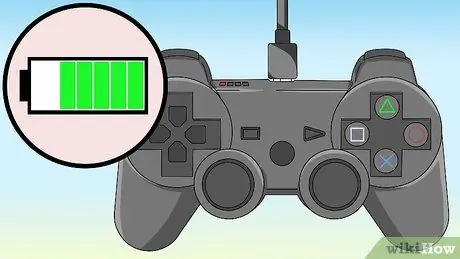
Qadam 7. Agar nazoratchi yoqilmasa, uni zaryadlang
Agar nazoratchi kabelni ajratgandan so'ng darhol o'chsa, uning quvvati tugagan bo'lishi mumkin. Batareyani zaryad qilish uchun tekshirgichni bir necha soat yoqilgan PS3 mashinasiga ulang.

Qadam 8. Agar qurilma hali ham sinxronlanmasa, tekshirgichni qayta o'rnating
Agar kontroller PS3 qurilmangiz bilan sinxronlanmasa, uni qayta o'rnatishingiz kerak bo'ladi. Buni qanday qilish kerak:
- Tekshirgichni aylantiring, keyin tugmani qidiring Qayta o'rnatish tepaning orqa tomonida, L2 tugmasi yonida joylashgan.
- Tugmani bosib turing Qayta o'rnatish katlanmış qog'oz qisqichi yordamida. Buni qilayotganda siz bosishni sezishingiz mumkin.
- Tugmani ushlab turing Qayta o'rnatish kamida 2 soniya ushlab turing, keyin qog'oz qisqichini olib tashlang.
- Tekshirgichni qayta ulang va sinxronlang.
3 -usul 2: Nazoratchini Windows -ga ulash

Qadam 1. Sony tomonidan tasdiqlangan tekshirgich va zaryadlovchi kabelidan foydalanayotganingizga ishonch hosil qiling
PS3 tekshirgichini kompyuterga ulash uchun ishlatiladigan dastur, agar siz PS3 kontrollerining zaryadlovchi kabeli orqali kompyuterga ulangan Sony DualShock 3 kontrolleridan foydalansangiz, to'g'ri ishlaydi.
Boshqa kompaniya tomonidan ishlab chiqarilgan nazoratchi ishlashi mumkin (yoki siz Sony boshqaruvini simsiz ishlatishingiz mumkin), PS3 boshqaruvchisini Windows -ga muvaffaqiyatli ulashning yagona kafolatlangan usuli - Sony tomonidan tasdiqlangan kontroller va zaryadlovchi kabeli

Qadam 2. PlayStation 3 mashinasini ajratib oling
Agar nazorat qilish moslamasi yaqinida PS3 mashinasi bo'lsa, tasodifan unga ulanishining oldini olish uchun mashinani quvvat manbaidan uzing.

Qadam 3. Tekshirgichni qayta o'rnating
Tugmani bosish uchun katlanmış qog'oz qisqichidan foydalaning Qayta o'rnatish tekshirgichning pastki qismida yashiringan. Bu tekshirgich boshqa qurilmalar bilan sinxronlash paytida yuzaga kelgan muammolarni boshdan kechirishining oldini olish uchun qilingan.

Qadam 4. Tekshirgichni yoqing
Tekshirgichning markazidagi PlayStation tugmasini bosing. Tekshirgichdagi chiroq yonadi.
Windows -ning ba'zi kompyuterlarida xato bo'lganligi sababli, uni kompyuterga ulashdan oldin, birinchi navbatda, tekshirgichni yoqish kerak

Qadam 5. Tekshirgichni kompyuterga ulang
Zaryadlovchi simining kichik uchini PS3 kontrolleriga ulang, so'ngra ikkinchi uchini kompyuterdagi USB portlaridan biriga ulang.
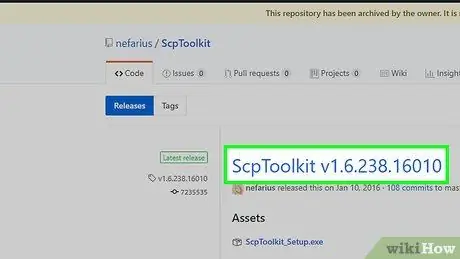
Qadam 6. SCP asboblar to'plamini yuklab oling
Bu dastur Windowsga PS3 kontrollerlaridan foydalanish imkonini beradi.
- Veb -brauzerda SCP Toolkit saytiga tashrif buyuring.
- Bosing ScpToolkit_Setup.exe "Aktivlar" sarlavhasi ostida joylashgan.
- Faylni yuklab olish tugashini kuting.
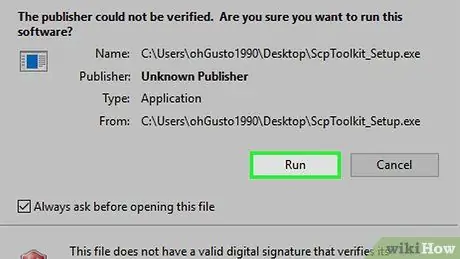
Qadam 7. SCP Toolkit dasturini o'rnating
Buni qanday qilish kerak:
- O'rnatish faylini ikki marta bosing.
- Bosing Ha so'ralganda.
-
Tugma paydo bo'lguncha berilgan ko'rsatmalarga amal qiling O'rnatish, keyin tugmani bosing.
Ehtimol, siz ba'zi tugmachalarni bosishingiz kerak O'rnatish boshqacha.
- Agar sizdan old dasturni (asosiy dastur ishlashi uchun o'rnatilishi kerak bo'lgan dastur) o'rnatish so'ralsa, ustiga bosing. Keyingi zarur dasturlar o'rnatilguncha.
- Bosing Tugatish so'ralganda.
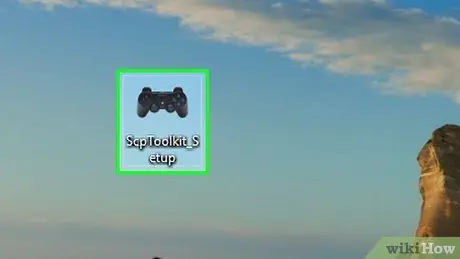
Qadam 8. "SCPToolkitDriver" o'rnatish dasturini ishga tushiring
Ish stolidagi dastur belgisini ikki marta bosish orqali dasturni ishga tushiring.
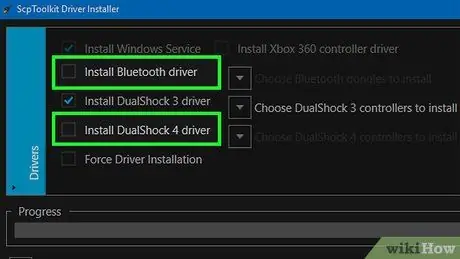
Qadam 9. Kiruvchi variantlarni o'chirib qo'ying
"DualShock4 Controller -ni o'rnatish" va "Bluetooth" katakchalarini, shuningdek siz ishlatmoqchi bo'lmagan boshqa variantlarni olib tashlang.
Agar siz bu erda ko'rsatilmagan boshqa katakchalarni bilmasangiz, ularni belgilab qo'yganingiz ma'qul
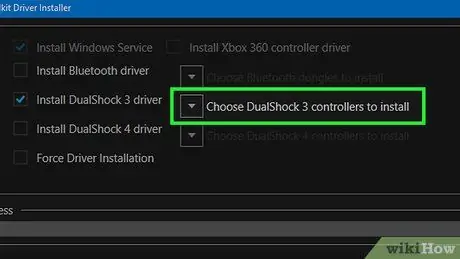
Qadam 10. "O'rnatish uchun DualShock 3 Controller ni tanlang" katagiga bosing
Bu quti oynaning o'ng tomonida joylashgan.
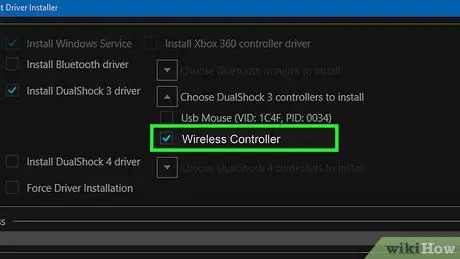
Qadam 11. "Simsiz boshqaruvchi" variantini tekshiring
Kompyuteringizda o'rnatilgan barcha qurilmalar ro'yxatini ko'rishingiz mumkin (masalan, klaviatura/klaviatura, sichqoncha/sichqoncha, veb -kamera va boshqalar). Bu erda sizning PS3 tekshirgichingiz "Simsiz boshqaruvchi (interfeys [raqam])" degan variant bo'ladi.
[Raqam] bo'limi hozirda nazoratchi tomonidan ishlatiladigan USB portini ko'rsatadi
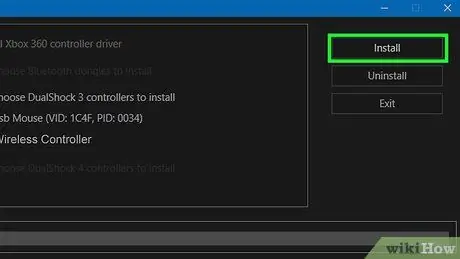
Qadam 12. Oynaning o'ng tomonida joylashgan Install ni bosing
SCP asboblar to'plami boshqaruvchi drayverini o'rnatishni boshlaydi.
O'rnatish tugagandan so'ng, tasdiqlash ovozi eshitiladi. Bu vaqtda siz mos o'yinlarni o'ynash uchun PS3 kontrolleridan foydalanishingiz kerak
3 -usul 3: Tekshirgichni Mac -ga ulash
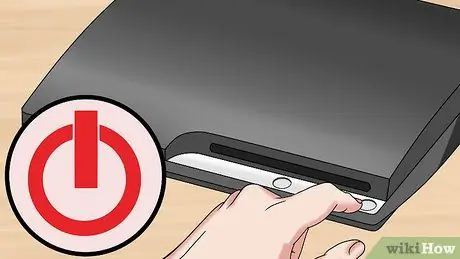
Qadam 1. PS3 mashinasini quvvat manbaidan o'chiring va ajratib oling
Agar sizda odatda sinxronlashtirmoqchi bo'lgan kontroller bilan o'ynaydigan PS3 mashinangiz bo'lsa, uni o'chiring va quvvat manbaidan uzing. Bu nazorat qurilmasini Mac kompyuteringiz bilan sinxronlashda mashinaning tasodifan ishga tushishiga yo'l qo'ymaslik uchun qilingan.

Qadam 2. Tekshirgichni qayta o'rnating
Tugmani bosish uchun katlanmış qog'oz qisqichidan foydalaning Qayta o'rnatish tekshirgichning pastki qismida yashiringan. Bu tekshirgich boshqa qurilmalar bilan sinxronlash paytida yuzaga kelgan muammolarni boshdan kechirishining oldini olish uchun qilingan.
Bu harakat ixtiyoriy, lekin tavsiya etiladi
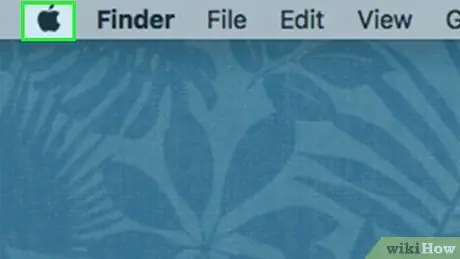
Qadam 3. Apple menyusini oching
Yuqori chap burchakdagi Apple logotipini bosing. Ochiladigan menyu ko'rsatiladi.
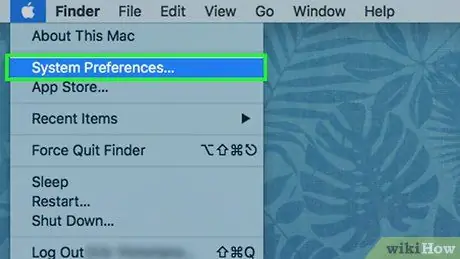
Qadam 4. Ochiladigan menyuda Tizim sozlamalari … variantini bosing
Tizim sozlamalari oynasi ochiladi.
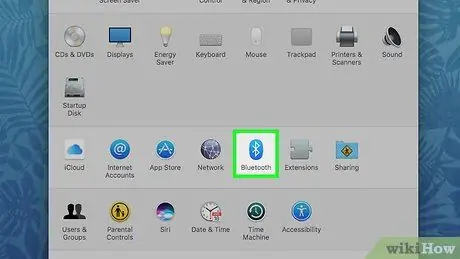
Qadam 5. Bluetooth -ni bosing
Bluetooth belgisi
Tizim sozlamalari menyusining o'rtasida joylashgan.
Agar bu parametr mavjud bo'lmasa, tugmani bosish orqali asosiy tizim sozlamalari menyusiga qayting ⋮⋮⋮⋮.
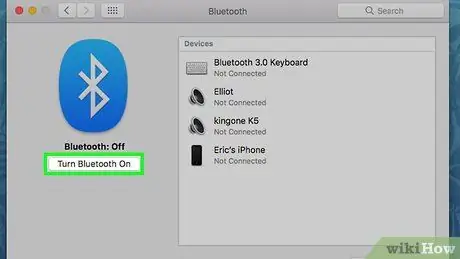
Qadam 6. bosing Bluetooth yoqish
Bu tugma sahifaning chap tomonida joylashgan. Bu Mac kompyuterida Bluetooth -ni yoqish imkonini beradi.
Tugma aytilganda Bluetooth -ni o'chiring, Bluetooth yoqilganligini bildiradi.

Qadam 7. PS3 tekshirgichini Mac kompyuteriga ulang
Zaryadlovchi simining kichik uchini (PS3 tekshirgichi bilan birga kelgan kabelni) tekshirgichning zaryadlash portiga, so'ngra kabelning ikkinchi uchini Mac USB portiga ulang.
Agar sizning Mac-da USB 3.0-port (to'rtburchaklar) emas, balki faqat USB-C porti (tasvirlar) bo'lsa, jarayonni davom ettirish uchun USB 3.0-dan USB-C adapterini sotib oling. Siz ushbu adapterlarni Internetda yoki kompyuter va elektronika do'konlarida sotib olishingiz mumkin
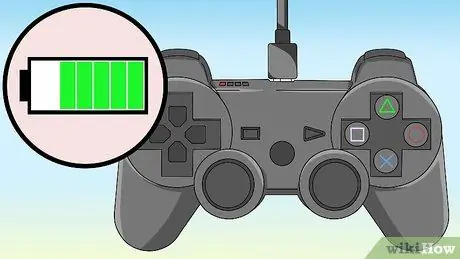
Qadam 8. Agar kerak bo'lsa, birinchi navbatda nazoratchi zaryad olsin
Agar tekshirgich zaryadlanmagan bo'lsa, Bluetooth ulanishini o'rnatish jarayonini davom ettirishdan oldin, tekshirgichni taxminan 30 daqiqa zaryadlashga ruxsat bering.

Qadam 9. PlayStation tugmasini 2 soniya bosib turing
Tugma boshqaruvchining markazida joylashgan. Buni qilganingizdan so'ng, boshqaruv paneli ustidagi chiroq yonadi.

Qadam 10. Tekshirgichni ajratib oling, keyin qurilma sinxronlanayotganda kuting
Bir necha soniya o'tgach, PS3 -ni boshqaruvchi ro'yxatda "Ulangan" maqomi bilan paydo bo'ladi.
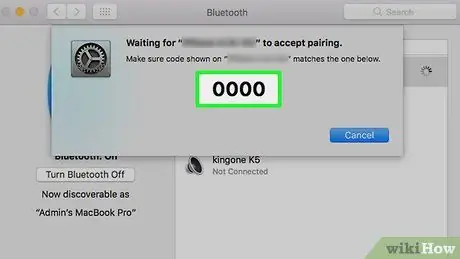
Qadam 11. Agar so'ralsa, parol sifatida 0000 kiriting
Agar sizning kompyuteringiz tekshirgich uchun parolni talab qilsa, 0000 kiriting va ustiga bosing Juftlik. Agar siz yangi Mac -dan foydalanayotgan bo'lsangiz, bu odatda kerak emas.
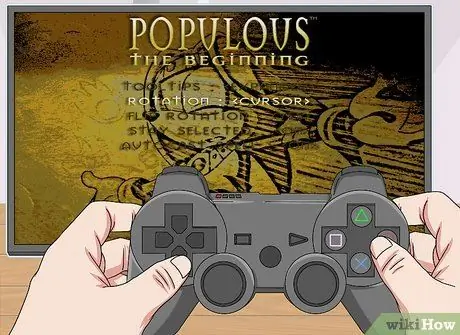
12 -qadam. O'yin o'ynaganingizda boshqaruvchini o'rnating
Agar PS3 tekshirgichi Mac -ga Bluetooth orqali ulangan bo'lsa, uni geympadni qo'llab -quvvatlaydigan o'yinlarni o'ynash uchun ishlatishingiz mumkin. Siz o'yinni boshqarish uchun qo'mondon tugmalarini qo'lda o'rnatishingiz kerak bo'lishi mumkin. Buni qanday qilish siz o'ynayotgan o'yinga qarab o'zgaradi.
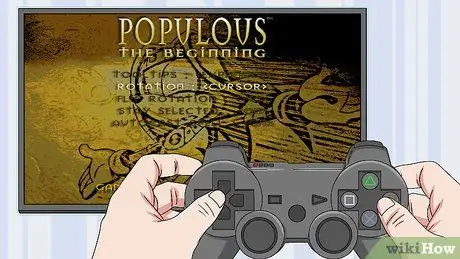
13 -qadam. Bajarildi
Maslahatlar
- Nazoratchidagi ba'zi ulanish muammolarini hal qilish uchun PlayStation 3 -ni yangilang.
- Agar har doim kontrollerni konsolga yoki kompyuterga ulamasangiz, boshqa PS3 tekshirgichini (shuningdek, Sony markasi) ishlatib ko'ring. Agar boshqa tekshirgichlar yaxshi ishlayotgan bo'lsa, ehtimol birinchi nazoratchi noto'g'ri.






